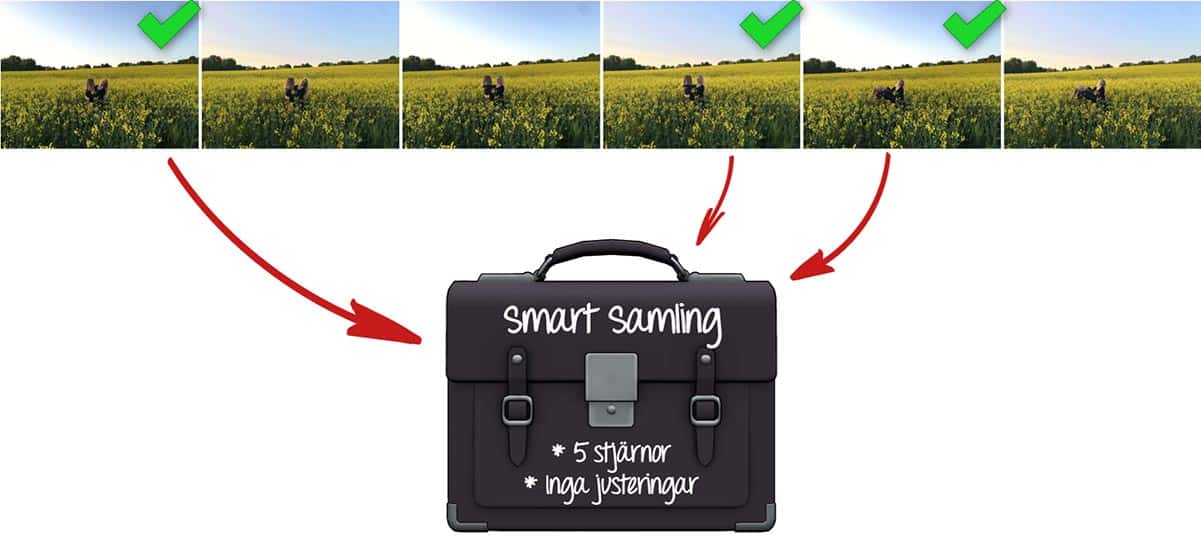Att använda samlingar i Lightroom Classic är riktigt smidigt om du till exempel vill bunta samman dina bästa bilder från semestern. Men vet du att Lightroom Classic automatiskt kan skapa en samling efter dina villkor? Med en Smart samling sållar du bort alla bilder som inte möter dina valda kriterier. Så här gör du:
- Gå till Samlingar i vänsterpanelen och skapa en Smart samling genom att klicka på pluset.
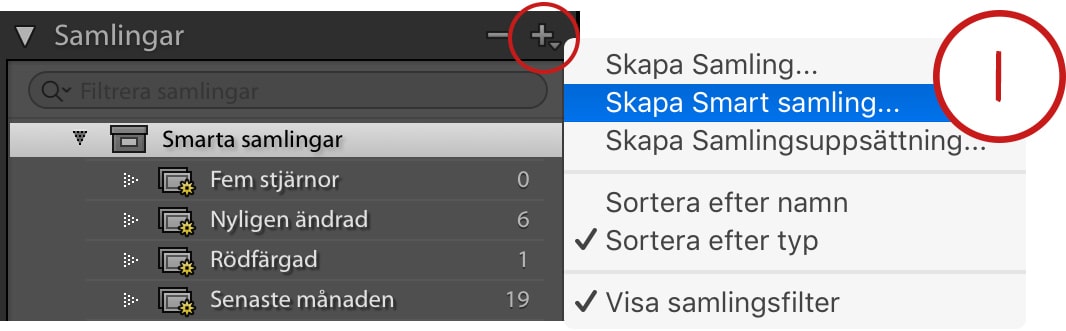
- Ge din samling ett bra namn så du lätt vet vilka bilder den innehåller.
- Ange dina kriterier och klicka på pluset till höger. Till exempel att bilden ska ha 5 stjärnor och inte vara bildbehandlad. Då kommer alla favoritbilder som inte hunnit fixas än hamna i den här smarta samlingen.
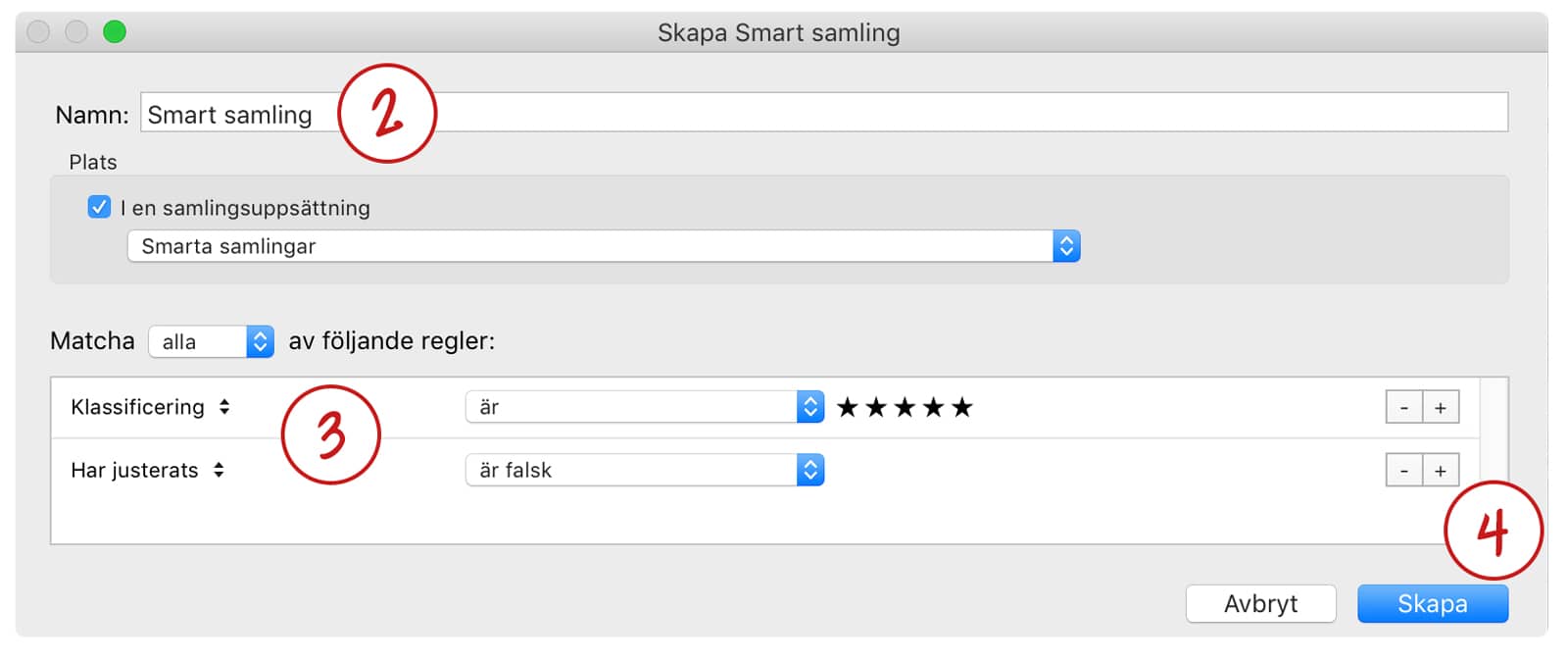
- Klicka på Skapa för att lägga till din smarta samling i Lightroom Classic.
Simsalabim! Nu finns din nya smarta samling märkt med ett litet gult kugghjul i ditt Lightroom Classic-bibliotek.
PS! Din smarta samling ändras automatiskt. Om du ändrar bildens villkor, till exempel ger den 4 stjärnor i stället, möter den inte längre dina kriterier. Då kommer bilden att försvinna ur den smarta samlingen.
Tips i Lightroom Classic
Små smarta tips för dig som jobbar mycket i Lightroom Classic.
Lär dig Lightroom Classic
Få ordning på ditt stora bildarkiv och gör dina bra bilder ännu bättre. Vi lär dig det mest populära fotografverktyget på marknaden.